Wil je dat Geminide perfecte digitale ondersteuning voor je is? Een intelligente, humorvolle en informele reactie op je vragen? Het goede nieuws is: je kunt Gemini volledig naar jouw wensen en voorkeuren instellen. In deze crashcursus leer je stap voor stap hoe je de AI instelt zodat deze altijd bij je past en je de optimalegebruikservaring krijgt.
Belangrijkste inzichten
- Gemini kan door aanpassingen in de instellingen informele en humorvolle antwoorden geven.
- Je hebt de mogelijkheid om persoonlijke informatie op te slaan om je interacties met de AI te verbeteren.
- De app kan met andere diensten worden gekoppeld om het nut te maximaliseren.
Stapsgewijze handleiding
Begin in de gebruikersinterface van Gemini, die aantrekkelijk en overzichtelijk is. Je kunt hier snel navigeren en de nodige instellingenmaken om het beste uit de AI te halen.
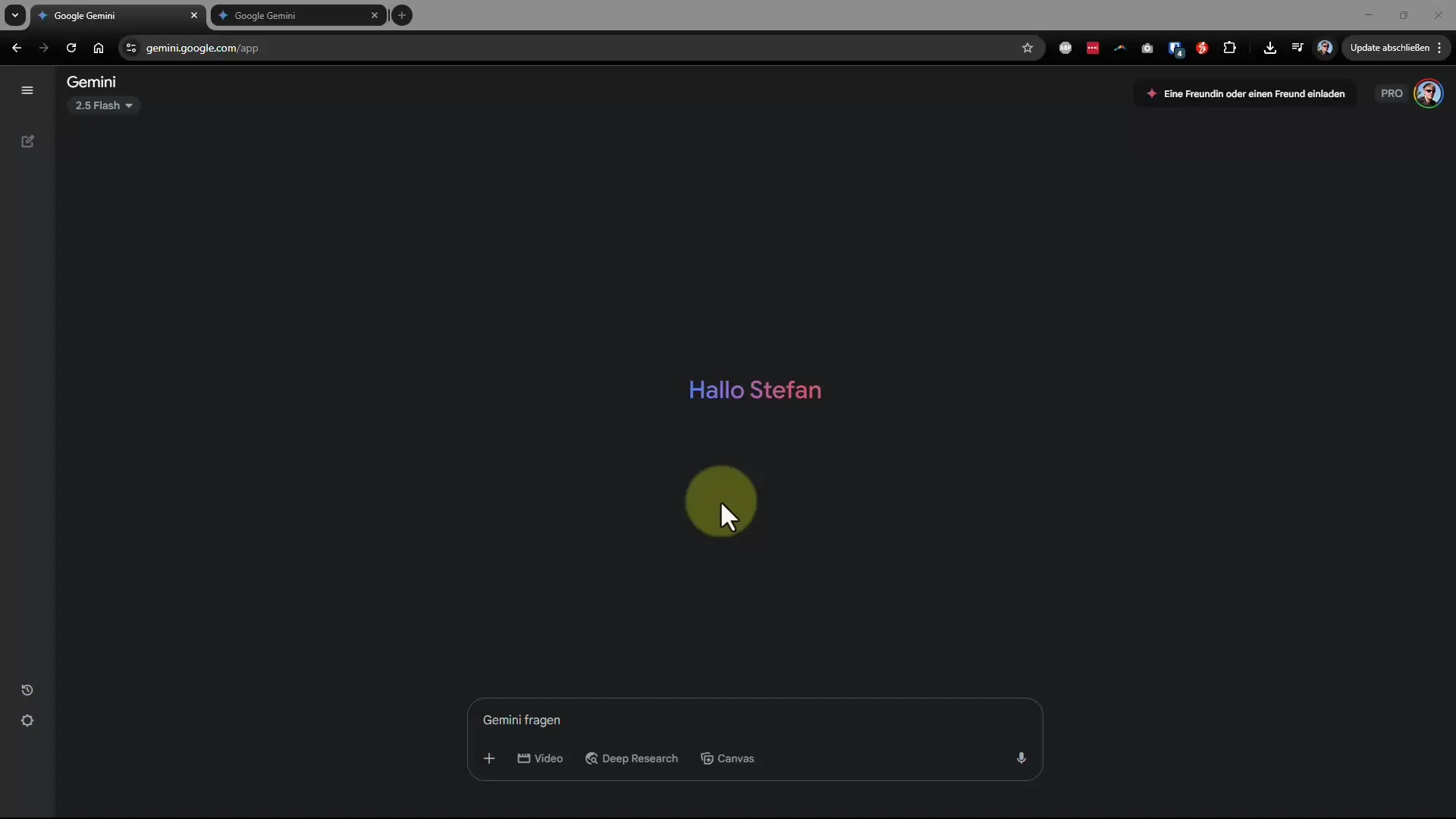
Ga eerst naar de instellingen door op het kleine tandwielpictogram te klikken. Hier vind je de optie "opgeslagen informatie", wat erg belangrijk is, want hier kun je instellen hoe Gemini op jouw verzoeken moet reageren.
Als je eigen informatie opslaat, zal Gemini je voorkeuren kennen en hiermee rekening houden. Zo kun je bijvoorbeeld instellen dat je informele antwoorden verkiest, wat de interactie veel persoonlijker en leuker maakt.
Gebruik de optie om nieuwe informatie toe te voegen. Het toevoegen van voorkeuren zoals "antwoord altijd informeel" of "met humor opschudden" kan je gebruikerservaring aanzienlijk verbeteren. Vergeet niet om de gewenste instellingen op te slaan nadat je ze hebt aangebracht.
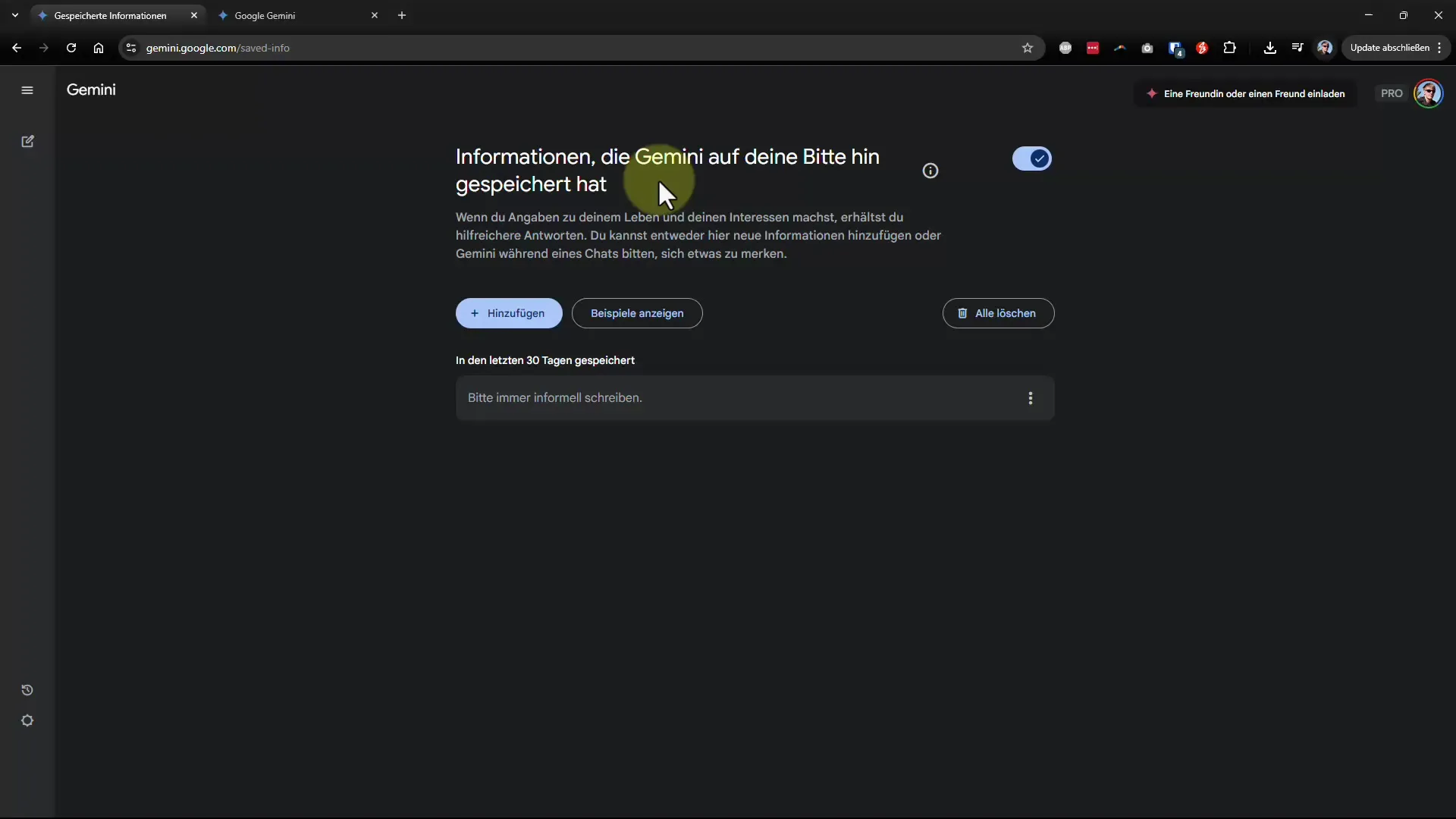
Om te zien of de aanpassingen succesvol waren, start je een nieuwe chat en stel je Gemini een vraag. Let op hoe het antwoord is geformuleerd. Je zou nu moeten opmerken dat de antwoorden veel losser en leuker zijn.
Als je weer wilt terugkeren naar een formelere aanspreekvorm, kun je de opgeslagen informatie op elk moment bewerken. Ga gewoon opnieuw naar de instellingen en pas de informatie aan die je hebt opgeslagen.
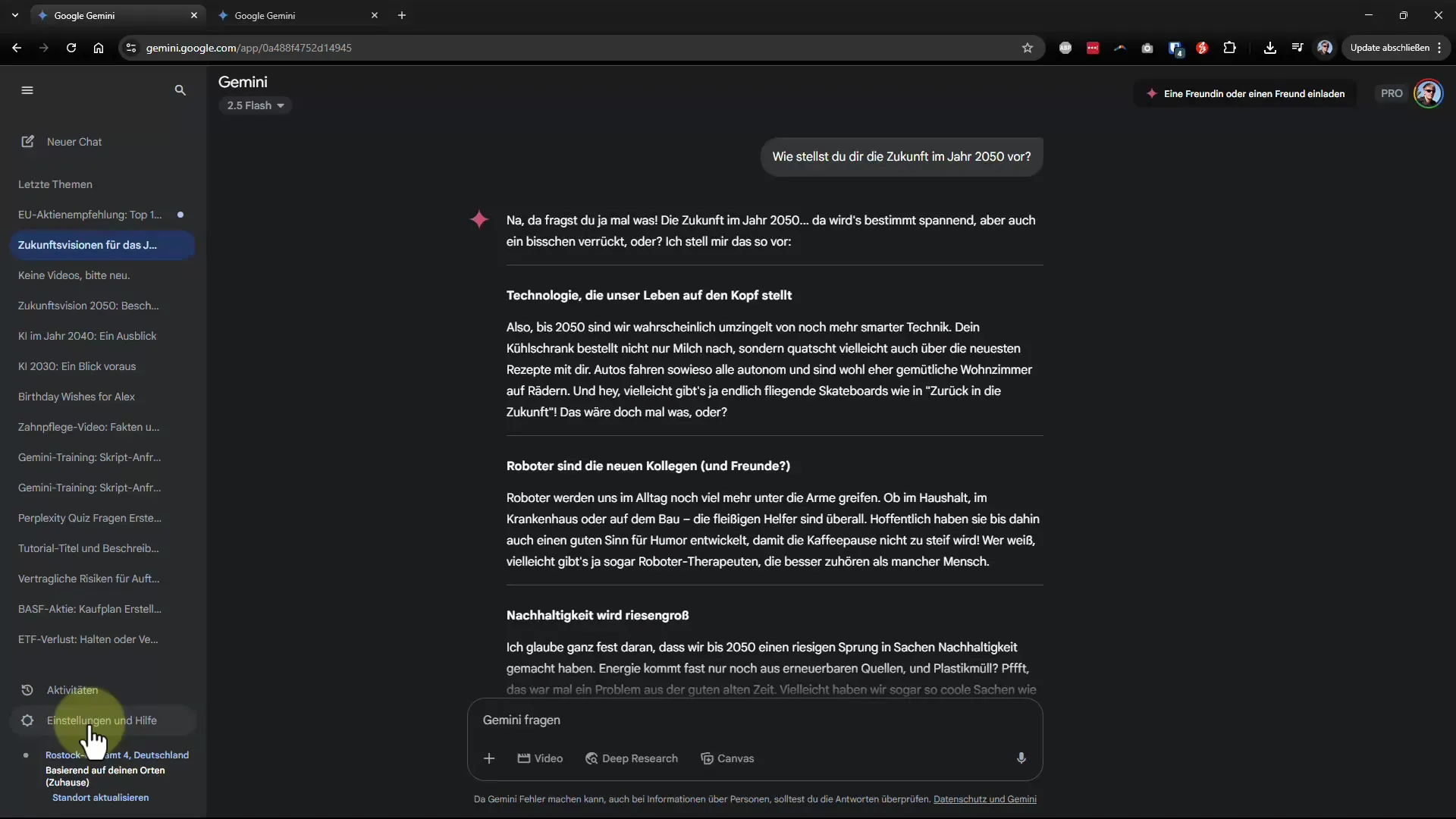
Als je een informatie tijdelijk wilt deactiveren, kun je het vinkje voor de betreffende instelling gewoon verwijderen. Zo blijft de informatie opgeslagen zonder dat deze actief wordt meegenomen.
Bovendien kun je Gemini koppelen aan je favoriete apps. Deze koppeling is bijzonder nuttig als je bijvoorbeeld Gmail, Google Agenda of Google Docs gebruikt. Zo kan de AI informatie uit deze applicaties gebruiken en je helpen efficiënter te werken.
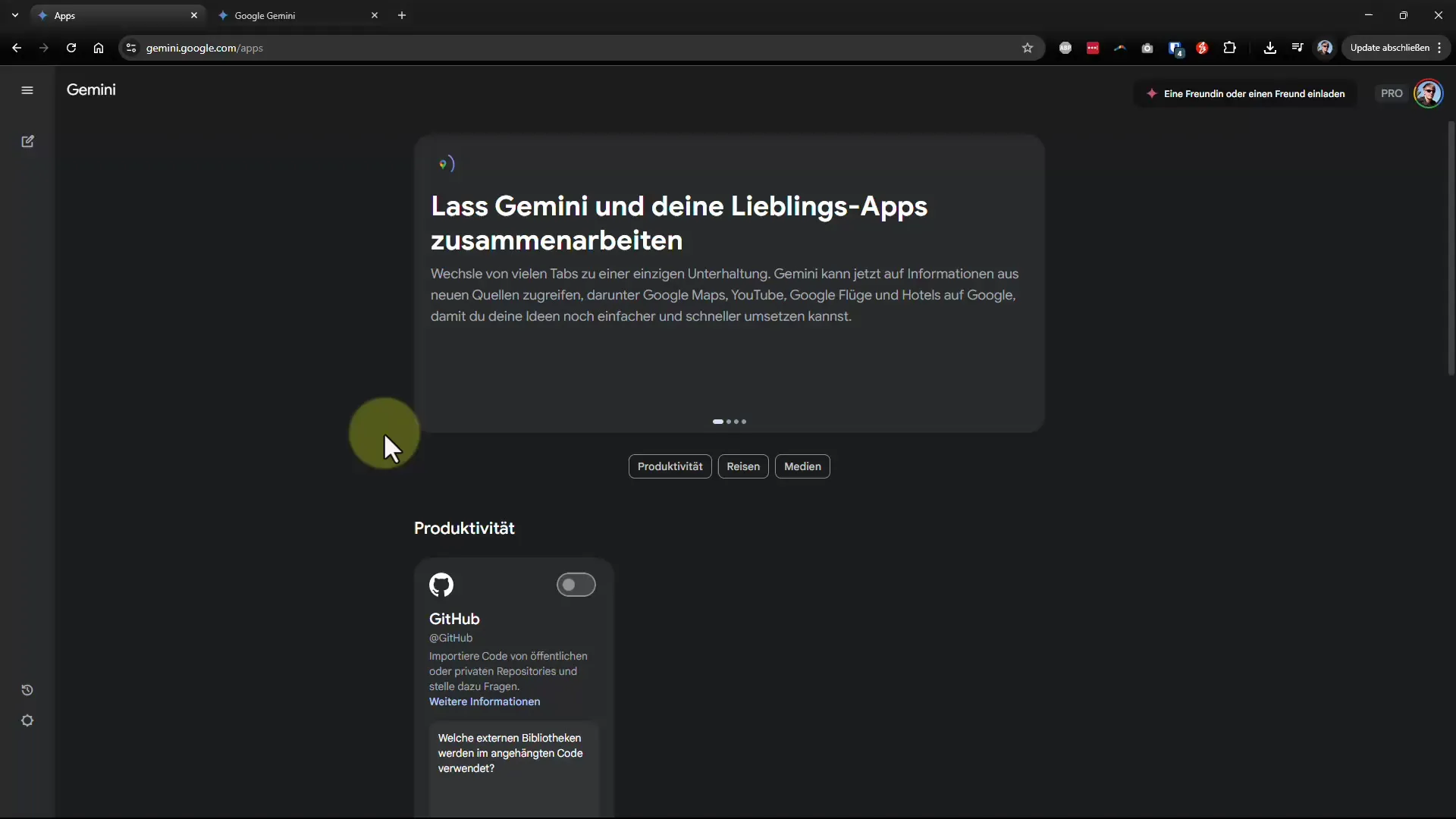
Een praktische functie is ook de "geplande actie", waarmee je herinneringen voor bepaalde tijden kunt instellen. Dit zorgt voor een nog betere integratie van Gemini in jouw dagelijkse leven.
In de instellingen kun je ook het ontwerp aanpassen. Je kunt kiezen tussen een lichte, een donkere of een systeemdefinieerde modus. Via dit punt kun je de gebruikersinterface personaliseren om deze aan jouw voorkeuren aan te passen.
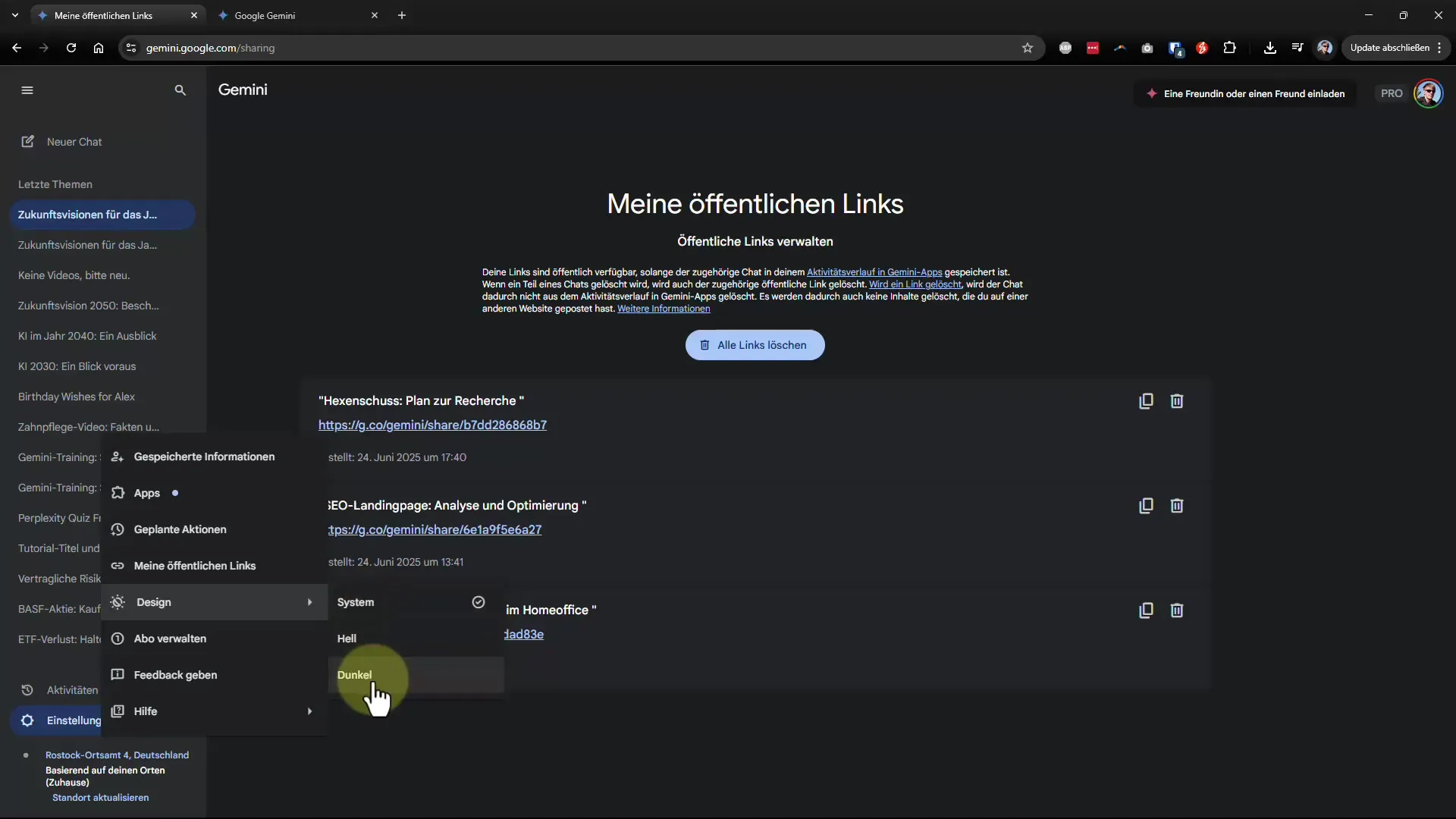
Als je een abonnement op Gemini hebt afgesloten, kun je hier ook je abonnement beheren en feedback geven. Let op de verschillen tussen verschillende abonnementen, want in de Pro-versie kun je extra functies gebruiken die misschien niet beschikbaar zijn in de gratis variant.
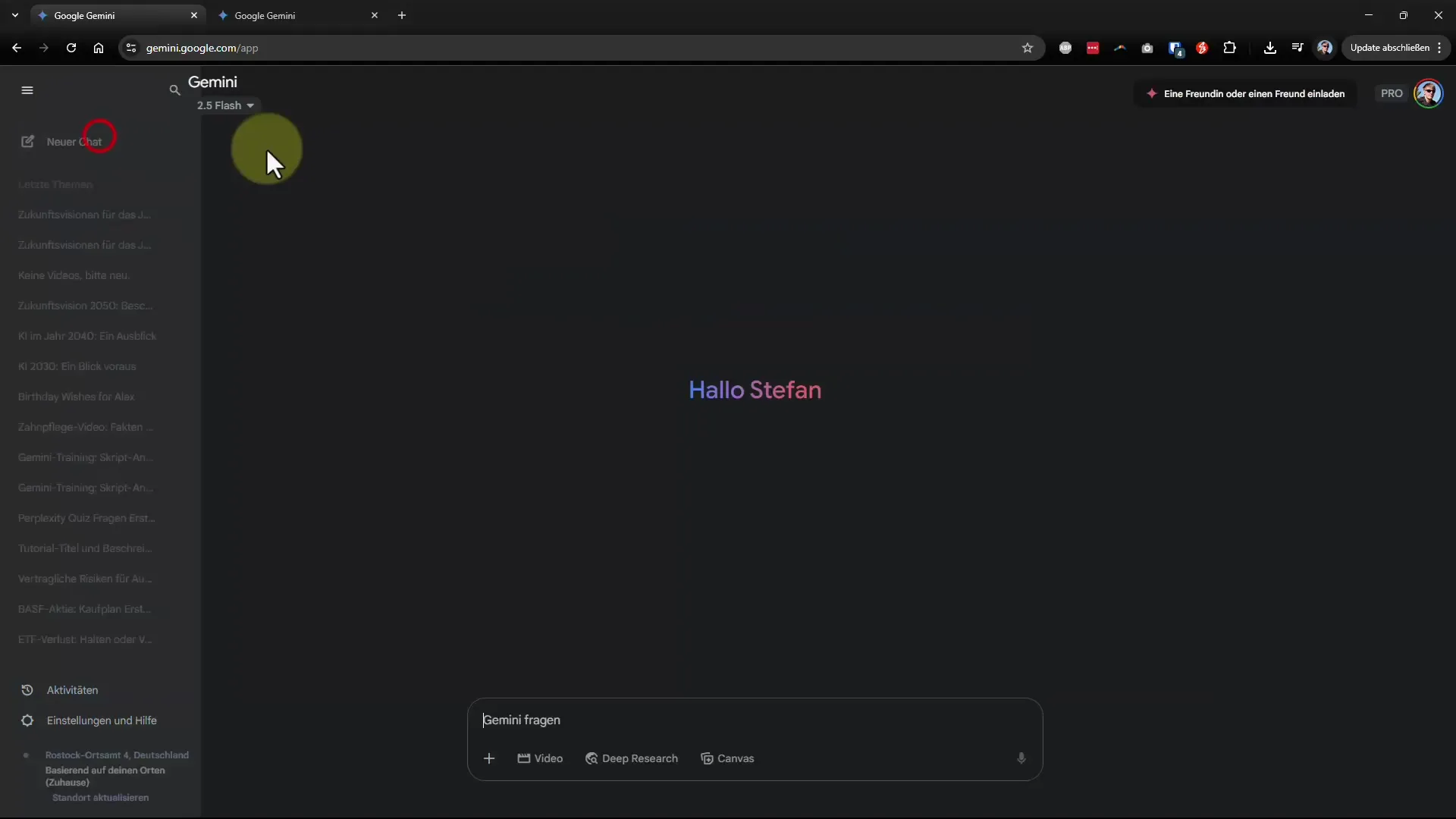
Heb je interesse om met Gemini video's te maken? Houd er rekening mee dat je in de betaalde versie slechts een beperkt aantal video's per dag kunt maken. Dit is belangrijk om te weten als je de AI voor creatieve projecten wilt gebruiken.
Tot slot moet je erop letten dat Gemini in de gratis versie mogelijk minder uitgebreide informatie biedt dan in de Pro-versie. Dit kan in bepaalde toepassingsscenario's een duidelijk verschil maken.
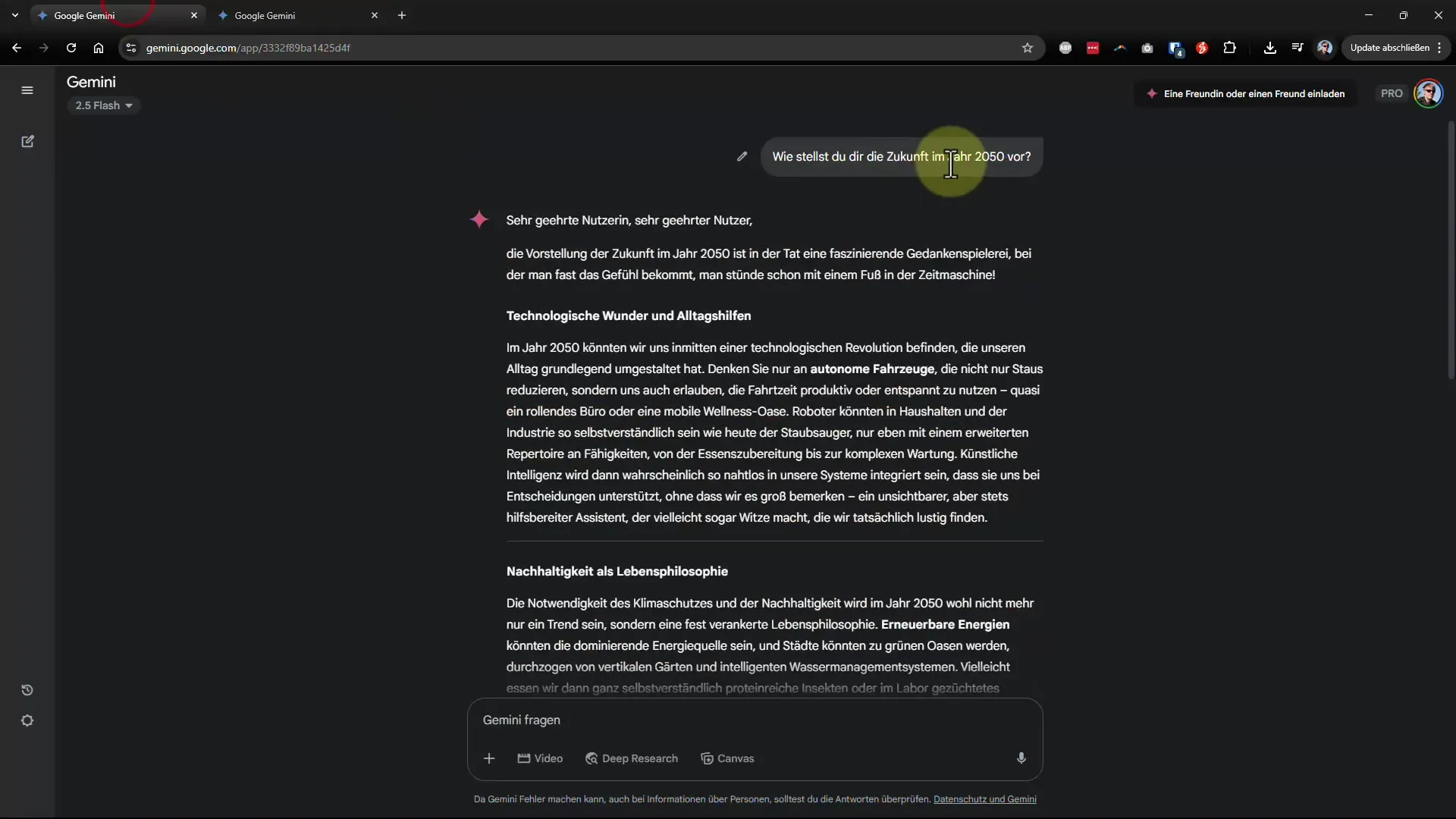
In de volgende tutorials zullen we ons verder bezighouden met het optimaliseren van Gemini en ontdekken wat goede prompts zijn om het beste uit jouw AI te halen. Blijf dus kijken!
Samenvatting - Gemini Crashcursus 02: Met de juiste instellingen de beste vriend
Als je deze stappen volgt, kun je Gemini optimaal instellen en ervoor zorgen dat de AI je als een goede vriend bijstaat. Je zult merken dat gepersonaliseerde antwoorden je interactie met de AI aanzienlijk verbeteren.
FAQ
Hoe kan ik Gemini zo instellen dat de antwoorden informeel zijn?Ga naar de instellingen en voeg onder "opgeslagen informatie" de optie toe dat Gemini informeel moet antwoorden.
Kan ik de opgeslagen informatie altijd wijzigen?Ja, je kunt de instellingen op elk moment bewerken of verwijderen om de gewenste aanpassingen te maken.
Hoe kan ik Gemini met mijn applicaties koppelen?In de instellingen is de mogelijkheid om Gemini met apps zoals Gmail en Google Agenda te koppelen, om het nut te maximaliseren.
Hoeveel video's kan ik per dag maken met de Pro-versie?In de Pro-versie kun je één video per dag maken, die doorgaans 8 seconden lang is.
Is er een verschil tussen de gratis en de Pro-versie?Ja, de Pro-versie biedt uitgebreide functies en minder beperkingen in gebruik in vergelijking met de gratis versie.


